PS空间签名设计教程:制作合成少女QQ空间伤感爱…
2019-12-29 16:01:52来源:ps爱好者 阅读 ()

PS空间签名设计教程:制作合成少女QQ空间伤感爱情个性签名图,本教程的操作特别简单,只需要掌握一图层模式和滤镜的使用,并搭配一些文案
效果图:

素材图:


打开人物素材图片

CTRL+J复制一层,CTRL+SHIFT+U去色

再复制一层,CTRL+I反相

将图层的模式改为颜色减淡
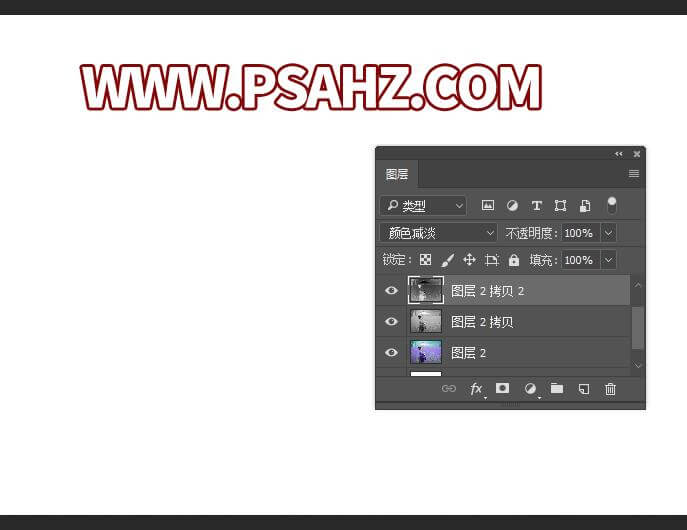
执行滤镜-其它-最小值,半径为1像素
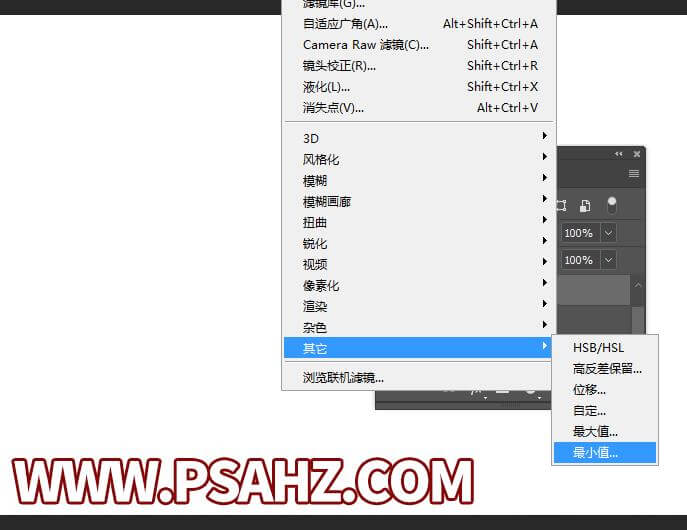

合并两个图层,并将图层模式改为柔光,并新建一个颜色填充,色值#aab1e7
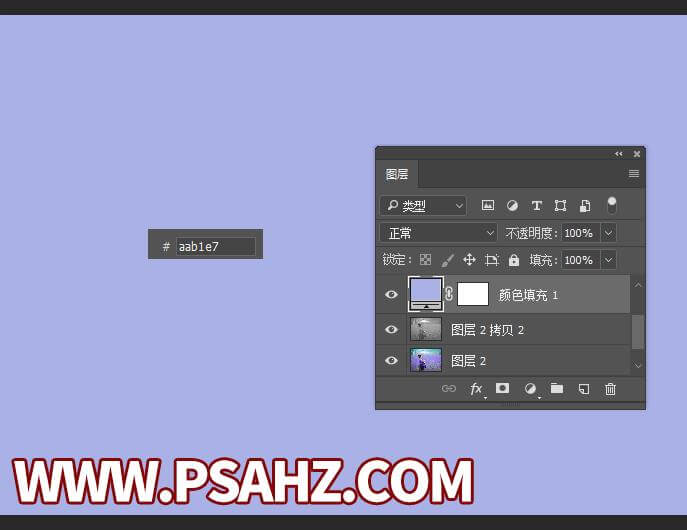
将颜色填充转为智能滤镜,打开滤镜库,选择纹理化
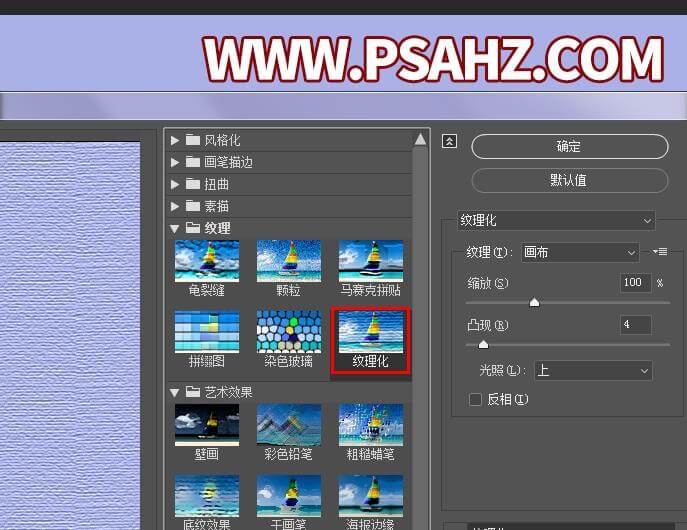
将图层的模式改为正片叠底,不透明度为40%

将素材01置入画布合适的位置,图层模式为滤色,不透明度为80%

添加文案,蝶恋花,也可以添加自己喜欢的文案,字体的大小与摆放如图:

新建一个印章图层,用画笔工具绘制,并添加文案2019

添加一些装饰的诗句,最后完成效果,如图:

原文链接:http://www.psahz.com/psqianming/22954.html
如有疑问请与原作者联系
标签:
版权申明:本站文章部分自网络,如有侵权,请联系:west999com@outlook.com
特别注意:本站所有转载文章言论不代表本站观点,本站所提供的摄影照片,插画,设计作品,如需使用,请与原作者联系,版权归原作者所有
- PS签名教程:设计制作古典风格的人物个性签名图。PS签名教程 2021-04-24
- PS立体文字设计教程:制作个性的奶酪艺术字,奶酪立体字设计 2021-04-23
- ps端午节海报设计教程:制作磨砂颗粒质感风格的端午节海报。 2021-04-16
- PS字体设计教程:学习用3D工具制作动感光影效果立体字。PS字 2021-04-14
- PS海报设计教程:制作一款创意十足的科幻效果海报图片。PS海 2021-04-14
IDC资讯: 主机资讯 注册资讯 托管资讯 vps资讯 网站建设
网站运营: 建站经验 策划盈利 搜索优化 网站推广 免费资源
网络编程: Asp.Net编程 Asp编程 Php编程 Xml编程 Access Mssql Mysql 其它
服务器技术: Web服务器 Ftp服务器 Mail服务器 Dns服务器 安全防护
软件技巧: 其它软件 Word Excel Powerpoint Ghost Vista QQ空间 QQ FlashGet 迅雷
网页制作: FrontPages Dreamweaver Javascript css photoshop fireworks Flash
